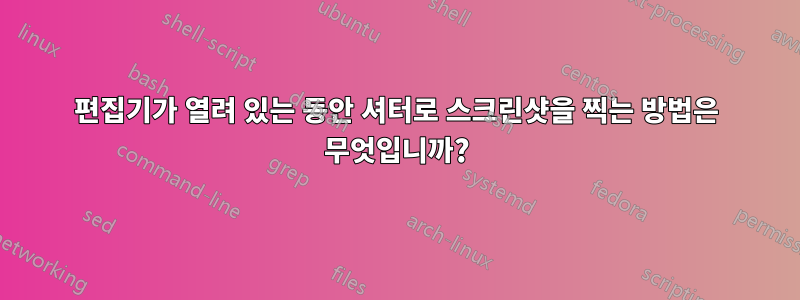
셔터를 사용하여 스크린샷을 만들고 있습니다. 제가 하고 싶은 작업 흐름은 다음과 같습니다.
- 900x9000px의 거대한 이미지를 만듭니다.
- 셔터 편집기에서 이미지 열기
- 셔터 스크린샷 도구로 스크린샷을 찍어 내 거대한 이미지에 추가하세요. 저는 현재 재현하는 데 10가지 다른 단계가 필요한 버그를 문서화하고 있으므로 10가지 단계가 포함된 단일 스크린샷을 만들고 싶습니다.
불행히도 더 많은 스크린샷을 찍으려면 셔터 편집기를 닫아야 하기 때문에 이것이 작동하지 않습니다.
두 번째 셔터 인스턴스를 열려고 하면 다음과 같은 결과가 나타납니다.
[May-11 10:49][~]$ shutter
WARNING: Gtk2::AppIndicator is missing --> there will be no icon showing up in the status bar when running Unity!
INFO: There is already another instance of Shutter running!
더 많은 스크린샷을 만드는 동안 편집기를 열어 둘 수 있도록 하는 모든 답변을 수락하겠습니다. 내가 고려한 옵션:
- 편집기가 열려 있는 동안 셔터에서 스크린샷을 찍는 방법 찾기
- 강제로 두 번째 인스턴스를 열도록 하는 방법 찾기
- 셔터와 유사한 기능을 가진 다른 이미지 편집기 찾기
- 다른 스크린샷 그래버를 찾아 편집에만 셔터를 사용하세요.
CentO와 Ubuntu에서 Shutter 0.93.1 rev 1278을 사용하고 있습니다.
답변1
편집을 위해 Shutter를 사용하고 있다면(그리고 익숙하다면) 가장 간단한 방법은 다른 스크린샷 프로그램을 사용하여 Shutter 창의 스크린샷을 캡처하는 것입니다. kazam, gnome-screenshot, screenie-qt및 screengrab모두 Ubuntu 소프트웨어 저장소에 있으며 이를 수행할 수 있습니다.
명령줄을 사용하여 그 중 하나를 설치하려면 터미널을 열고(Alt+Control+T) 다음을 입력하면 됩니다.
sudo apt update
sudo apt install screenie-qt
( screenie-qt설치하려는 이름으로 바꾸십시오)
답변2
터미널의 스크린샷만 원한다면 이것을 시도해 볼 수 있습니다(당신이 이것을 찾고 있는지 잘 모르겠습니다). 별도의 터미널에서 이 명령을 실행하고 기본 터미널의 스크린샷을 얻을 수 있습니다.
import -windows "<title_of_terminal>" filename.png
생성된 이미지 파일은 집 아래에 다음과 같은 이름으로 저장됩니다. ~/home/filename.png
PS-사용하기 전에 터미널 이름을 바꿔서 쉽게 사용할 수 있습니다. 터미널 제목에 대한 인용문을 잊지 마세요.
또한 여기에서 스크린샷에 사전 할당된 단축키를 확인하고 다음을 시도해 볼 수 있습니다.
Settings > Keyboard > 'Shortcut' tab > 'Screenshot' menu item
행운을 빌어요.


